Trenutne postavke BIOS-a ne podržavaju u potpunosti uređaj za pokretanje
U današnjem postu pokušat ćemo vam pokazati kako riješiti problem . Trenutne postavke BIOS-a ne podržavaju u potpunosti uređaj za podizanje sustava na(The current BIOS setting do not fully support the boot device) koji možete naići na svom Windows 10 računalu.
Trenutne postavke BIOS-a(BIOS) ne podržavaju u potpunosti uređaj za pokretanje
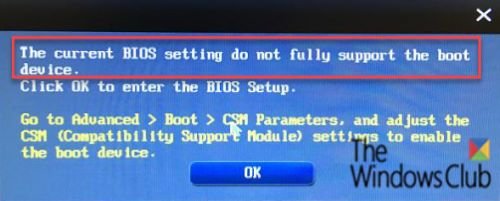
Ako naiđete na ovaj problem, predlažemo da isprobate ova rješenja bez određenog redoslijeda:
- Provjerite svoj HDD fizički
- Izvršite popravak pri pokretanju
- Provjerite redoslijed uređaja za pokretanje
- Resetirajte postavke BIOS-a.
Sada, pogledajmo detaljno navedeno rješavanje problema.
1] Provjerite svoj HDD fizički
Ovo rješenje zahtijeva da otvorite računalo i odspojite i ponovno spojite hardver koji se nalazi u njemu. Nastavite(Proceed) samo ako znate što radite ili odnesite računalo hardverskom tehničaru da izvrši postupak.
Ako je ovo nova ili relativno nova verzija, provjerite ima li problema s vezom na HDD -u. (HDD)Otvorite računalo i odspojite SATA kabel iz HDD -a i matične ploče. Također, isključite svo napajanje s HDD -a i ostavite komponente u mirovanju nekoliko minuta. Sada priključite sve kabele i spojite tvrdi disk na matičnu ploču. Pokrenite računalo i provjerite je li problem riješen.
Ako to ne uspije, pokušajte priključiti HDD na drugi SATA port na MOBO - u da vidite hoće li to pomoći.
2] Izvršite popravak pri pokretanju

Učinite sljedeće:
- Umetnite Windows 10 installation DVD/USB i ponovno pokrenite računalo.
- Nakon što pokrenete računalo koristeći Windows DVD/USB ili Disc za popravak sustava(System Repair Disc) , pojavljuje se crni zaslon sa sivim tekstom " Pritisnite(Press) bilo koju tipku za pokretanje s CD-a ili DVD-a". Pritisnite(Press) bilo koju tipku.
- Odaberite točno vrijeme i vrstu tipkovnice(Keyboard) .
- Kliknite Popravi svoje računalo (Repair your computer ) u donjem lijevom kutu.
- Odaberite Rješavanje problema (Troubleshoot ) na zaslonu Odaberite opciju.
- Kliknite Napredne opcije (Advanced options ) na zaslonu za rješavanje problema.
- Kliknite Automatic/Startup Repair.
Windows će zatim potražiti probleme na tvrdom disku(ovima) i provjeriti jesu li sve potrebne datoteke netaknute.
3] Provjerite prioritet uređaja za pokretanje
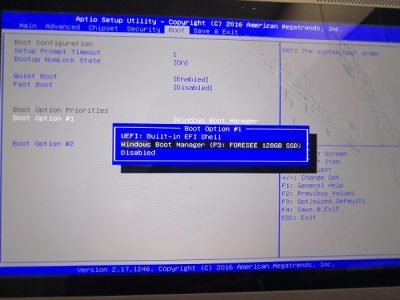
- Pokrenite računalo i pritisnite ESC/F1/F2/F8 ili F10 tijekom početnog zaslona za pokretanje kako biste ušli u zaslon BIOS Setup
- Odaberite opciju Enter BIOS setup.
- Budući da miš ne radi, koristite tipke sa strelicama za navigaciju.
- Idite na karticu Boot .
- Sada provjerite redoslijed uređaja za pokretanje(check the boot device order) . Provjerite je li vaš HDD odabran kao prioritetni uređaj.
- Izađite i ponovno pokrenite računalo.
Provjerite je li pogreška riješena. Ako ne, nastavite sa sljedećim rješenjem.
4] Poništite postavke BIOS-a
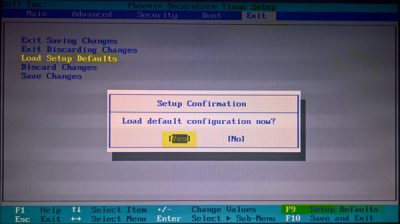
Za resetiranje BIOS postavki učinite sljedeće:
- Ponovno pokrenite računalo i više puta pritisnite ESC/F1/F2/F8 ili F10 tijekom pokretanja da biste ušli u BIOS .
- Ako koristite Windows 10 , kliknite na Start i odaberite Power.
- Sada pritisnite i držite tipku Shift i pritisnite Restart.
- Idite na Troubleshoot > Advanced Options > UEFI Firmware Settings i kliknite na Restart.
- Nakon što ste u BIOS-u, pritisnite F9 da otvorite dijaloški okvir Load Default Options .
- Odaberite Da(Yes) pomoću tipki sa strelicama za vraćanje BIOS postavki na tvorničke postavke.
- Izađite i ponovno pokrenite računalo.
Prilikom pokretanja provjerite je li pogreška BIOS-a riješena.(BIOS)
To je sve što je potrebno za uspješno rješavanje problema.(That’s all there’s to successfully resolving the issue.)
Related posts
Promjena datuma kalendara u BIOS-u ne radi
Kako ažurirati BIOS na računalu sa sustavom Windows 11/10
Što je bela lista BIOS-a? Objašnjenje i uklanjanje.
Prošlo kućište ... Fatalna pogreška ... Sustav je zaustavljen
Što je CMOS i čemu služi?
Ultimativni vodič za uklanjanje ili resetiranje BIOS lozinke
Kako vratiti BIOS na zadane postavke
Pogreška Dell BIOS ažuriranja - Vaše sigurnosne postavke nisu se mogle otkriti
Kako omogućiti virtualizaciju u BIOS-u za Intel i AMD
Kako pristupiti i koristiti BIOS na VMware Workstationu
Kako provjeriti verziju BIOS-a iz Windowsa (8 načina)
Kako provjeriti koristi li vaše računalo UEFI ili naslijeđeni BIOS
Popis računalnih zvučnih signala i njihovo značenje
Kako promijeniti Legacy u UEFI bez ponovne instalacije Windows 11/10
Kako pronaći verziju BIOS-a na računalu
Kako ukloniti ili resetirati BIOS lozinku (2022)
Pogreška 0164, veličina memorije je smanjena - problem s RAM-om na računalu sa sustavom Windows 10
6 načina za pristup BIOS-u u sustavu Windows 10 (Dell/Asus/HP)
Kako pokrenuti Windows u UEFI ili BIOS firmware
Kako ažurirati BIOS svoje matične ploče
